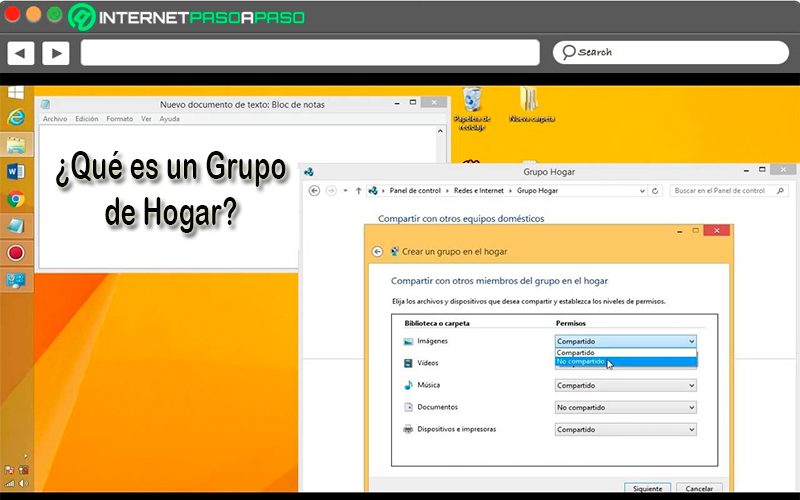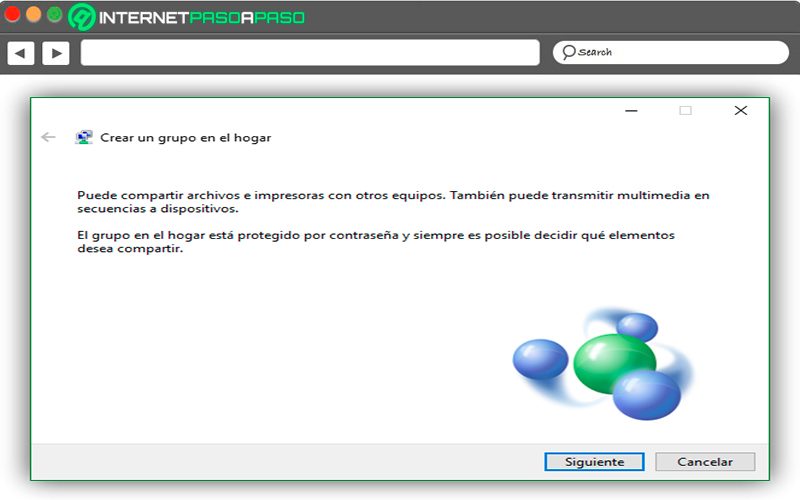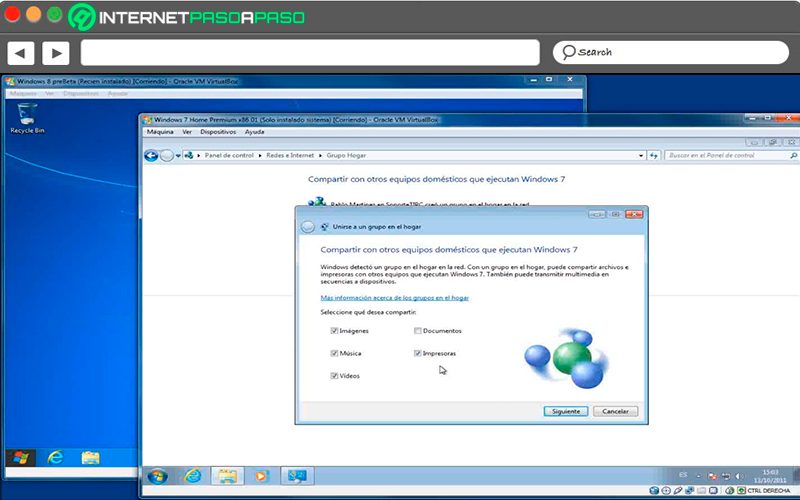En este momento es muy difícil hallar un PC que no tenga una conexión a Internet, puesto que simplemente poder contar con una conexión de red es más que necesario para poder llevar a cabo diferentes tipos de actividades ya sea en el hogar o trabajo. Es por esto que cuando se cuenta con varios PC´s bien sea en la oficina de trabajo o en una casa, una de las funcionalidades más útiles es poder compartir archivos y recursos entre cada uno de esos equipos fácilmente.
Una de las formas más comunes de poder compartir contenido entre los diferentes equipos que están conectados a una misma red es configurando las carpetas para que puedan compartirse en red, pero lo cierto de todo esto es que este procedimiento de configuración puede evitarse y para esto básicamente hay que crear una red de hogar, a través de la cual se podrán compartir archivos y documentos con otros PC´s que estén conectado a dicho grupo de hogar.
Hay que tener presente que esta función está presente desde Windows 7 y la cual ha sido mejorada y simplificada en Windows 8, por lo que cualquier persona que tenga un poco de noción en Internet puede crear este tipo de red y comenzar a compartir contenido con su familiares o amigos cercanos. Es por esto que aquí te vamos a enseñar como configurar un grupo hogar en Windows 8 de una forma fácil y rápida, para esto sigue detalladamente todo lo que te mostraremos a continuación.
Índice:
¿Qué es un Grupo de Hogar y cuáles son los beneficios de utilizarlo?
Los grupos de hogar no son más que un grupo de equipos en una red doméstica que están conectados entre sí a través de la red y que puedes compartir fácilmente archivos e impresoras, por lo que resulta ideal en oficinas donde hay varios equipos y una sola impresora. Al momento de crear este tipo de red cualquiera de los PC´s puede mandar a imprimir fácilmente, de esta manera el uso de un grupo de hogar facilita en gran medida lo que es el uso compartido.
En esta circunstancia los usuarios pueden compartir lo que son imágenes, música, vídeos, archivos, documentos, impresoras, entre muchas otras cosas con las otras personas que además son parte de dicho grupo. Para poder ofrecer seguridad en este sistema de red y evitar intrusos que puedan tomar ciertos datos de allí, los usuarios disponen la oportunidad de proteger el grupo de hogar con una contraseña, la cual se podrá cambiar en cualquier momento.
Al momento de determinar esta contraseña se evitará que terceros puedan llegar a modificar o tomar algunos de los archivos que se comparten, al menos que dicho usuario cuente con los permisos para hacerlo, todo esto posibilita que los archivos compartidos puedan llegar a su destino sin sufrir modificaciones en el camino.
Como otra medida de seguridad, al momento de crear o unirte a uno de estos grupos, puedes elegir las carpetas que pretendes compartir y de la misma manera impedir el uso compartido a algunas carpetas o archivos de tu ordenador. De este modo, se puede decir que estos grupos de hogar o de trabajo son una forma de poder organizar los equipos dentro de una red local y de esa manera poder compartir cierto tipo de contenido o dispositivos de una manera mucho más sencilla.
De acuerdo con todo esto, aquí te contamos los principales beneficios que te ofrece este tipo de herramienta de Win 8:
- El uso compartido de archivos y datos dentro de la red posibilita crear un acceso sencillo y rápido a la información.
- Ofrece un fácil acceso a los recursos compartidos, es así como a través de esta red doméstica se puede revisar cualquier tipo de fichero que esté configurado en la red, bien sea poder ver las imágenes de un PC en otro o escuchar la música de un equipo en otro.
- En el caso de la conexión a Internet siempre va a estar disponible para todos aquellos dispositivos que formen parte del grupo hogar.
- A través del homegroup se tiene la oportunidad de supervisar todas las actividades de cada uno de los dispositivos que están conectado a la red doméstica y al mismo tiempo, todo esto se puede supervisar a través de la configuración del router.
- Tiene una gestión de dispositivos, por lo que tienes la posibilidad de gestionar de forma remota todas las máquinas que están conectada a la red.
Aprende paso a paso cómo configurar un Grupo en el Hogar en Windows 8 desde cero
Si necesitas comenzar a compartir archivos y documentos con otros equipos ya sea en tu oficina de trabajo o en tu casa, entonces es esencial que aprendas como crear una red doméstica para así comenzar a compartir recursos entre dos o más PC´s con Windows dentro de una misma red de hogar.
Para esto debes seguir cada uno de los pasos que te vamos a indicar a continuación:
Crea un Grupo en el Hogar
- Lo primero que debes hacer es acceder al Grupo hogar, para esto debes colocar el puntero del mouse en el borde del lado derecho de tu pantalla y en el menú de opciones que te aparece allí selecciona “Configuración”.
- Lo siguiente será elegir la opción de “Cambiar configuración de ordenador” y después haz click en el ítem de “Red” y luego selecciona la opción de “Grupo Hogar”.
- Una vez te encuentres dentro de la sección de grupo hogar debes hacer un clic en la opción de “Crear”.
- Allí debes elegir las bibliotecas y los dispositivos que desees compartir con el grupo en el hogar.
- Una vez creada la red doméstica, los otros equipos que ejecuten las versiones de Windows 10, Windows 8 o Windows 7 en tu misma red van a poder unirse a tu red doméstica y de esa manera empezar a compartir distinto tipo de contenido y dispositivos como la impresora.
Es esencial que al momento de crear esta red compartida tengas en cuenta algunos aspectos como los siguientes que podrían llegar a afectar la configuración de la misma:
- Si tu PC de Win 8 pertenece a un dominio, entonces vas a poder unirte a un grupo de hogar, pero no vas a poder crear uno, por lo que se te será imposible realizar esta operación. Al mismo tiempo, vas a poder tener acceso a los dispositivos y biblioteca de otros equipos que compartan en el grupo, pero no vas a poder compartir tus bibliotecas o dispositivos en la red.
- Si por alguna razón ya existen un grupo de hogar en tu red, entonces te aparecerá un aviso preguntándote si buscas unirte a ella en vez de crear una nueva.
- Es esencial que la casilla de “Hallar dispositivo y contenido” se encuentre activada, puesto que la misma será la que posibilita que el grupo hogar funcione.
Busca archivos dentro del grupo hogar
Una vez creada la red compartida, lo siguiente que puedes hacer es empezar a buscar archivos compartidos. En esta circunstancia tienes que tener en cuenta que los equipos que pertenecen al grupo van a aparecer en el “Explorador de Windows”.
De este modo, para poder entrar a las bibliotecas compartidas de los otros equipos debes seguir estos pasos:
- Lo primero que debes hacer es acceder al “Explorador de archivos”, para esto sitúa el cursor del mouse en la esquina superior derecha de tu pantalla y mueve el puntero hacia abajo y haz un clic en “Buscar”.
- Allí debes escribir “Explorador de archivos” en el cuadro de búsqueda y en las alternativas que te muestran en pantalla selecciona “Explorador de archivo” para entrar allí.
- Ahora en el “Grupo hogar” debes elegir el nombre de la cuenta de usuario de la persona cuya biblioteca pretendes acceder.
- Luego, en el listado de archivo debes pulsar dos veces o haz doble clic en la biblioteca a la que pretendes acceder, allí debes buscar el archivo o la carpeta que pretendes abrir y haces doble clic sobre ella. Por lo tanto estarás teniendo acceso al contenido compartido por los otros usuarios de la red compartida.
Compartir dispositivos y bibliotecas o dejar de compartirlos
Tienes que tener en cuenta que al momento de crear un grupo de hogar o unirte a él debes elegir las bibliotecas y los dispositivos que pretendes compartir en la red con los demás equipos que estén allí, ten en cuenta que todo lo que selecciones allí va a estar al alcance de las otras personas que formen parte del grupo.
Además es esencial que tengas en cuenta que los archivos que se comparten allí se hacen inicialmente como modo lectura, dicho de otra forma, que los otros usuarios pueden verlo o escucharlo, pero no lo pueden modificar. Además es factible que selecciones algunos archivos o carpetas individuales para que estas solo puedan ser vista por usuarios en concreto del grupo de hogar, dicho de otra forma, que no van a estar disponible para todos, sino únicamente para aquellos que tu escojas.
Teniendo esto en cuenta aquí te contamos a realizar estos pasos:
Compartir bibliotecas completas
- Aquí debes acceder al grupo hogar, para esto lo debes hacer nuevamente desde el capítulo de Configuración de Windows 8.
- Una vez hayas puesto allí debes elegir “Cambiar configuración de ordenador” y seguidamente selecciona “Red”.
- Cuando te encuentres en el capítulo de red debes elegir la opción de “Grupo hogar”.
- Ahora selecciona la biblioteca y los dispositivos que desees compartir con el grupo de hogar, en este caso estarán disponible para todos los usuarios que estén allí.
Compartir archivos o carpetas de forma individual
- En esta circunstancia hace falta que accedas al “Explorador de Windows 8” tal cual te mostramos previamente.
- Una vez allí debes elegir el elemento que pretendes compartir y luego hacer un clic en la pestaña de “Compartir”.
- Aquí debes elegir la opción en el grupo “Compartir con”, en este caso vas a hallar diferentes opciones en función del tipo de red que sea y si el equipo está conectado a una red.
- Si lo que pretendes es compartir archivos con una persona en específico, entonces debes seleccionar la cuenta de usuario de esa persona.
- Si necesitas evitar que una carpeta o archivo se termine compartiendo con otros usuarios no deseados, entonces debes hacer un clic en la pestaña de “Compartir” y después haz un clic en “Dejar de compartir con”.
- Para modificar el nivel de acceso hacia una carpeta o un archivo, debes hacer un clic en la pestaña de “Compartir” y luego selecciona “Ver grupo en el hogar” o “Ver y editar grupo en el hogar”.
- Si lo que necesitas es compartir una ubicación como una carpeta en el sistema o una unidad, entonces hace falta que selecciones la opción de “Uso compartido avanzado” para que la puedas compartir.
Compartir impresora
Tal cual como ya se ha mencionado previamente en el artículo, además es factible compartir lo que es el uso de una impresora a través de los grupos de hogar, lo que facilita en gran medida el procedimiento de impresión cuando solo existe una impresora en la casa u oficina.
En esta circunstancia estos dispositivos están conectados a través de un cable USB a uno de los equipos del grupo de hogar, por lo que dicha máquina debe compartirla. Cuando la impresora ya haya sido compartida, vas a poder entrar a ella a través del cuadro de diálogo de imprimir de cualquier programa que lo ejecutes, este procedimiento es totalmente igual a como si la impresora estuviese conectada a tu equipo, solo que esta vez debes elegir aquella que se ha compartido.
De este modo, para poder compartirla en la red compartida será necesario que sigas estos pasos:
Compartir impresora en el grupo de hogar
- Lo primero que debes hacer es acceder al grupo de hogar, para esto debes entrar a las configuraciones de Win 8.
- Una vez ingreses allí debes elegir la opción de “Cambiar configuración de ordenador” y luego selecciona el ítem de “Red”.
- Cuando te encuentres en la sección de “Red” debes elegir la opción de “Grupo hogar”.
- Ahora debes elegir el control para compartir “Impresora y dispositivos” de esta manera estarás compartiendo tu impresora con los demás usuarios de la red compartida.
Para imprimir en la impresora del grupo de hogar
«ACTUALIZADO ✅ ¿Pretendes configurar un Grupo en el Hogar desde tu ordenador con Windows 8? ⭐ ENTRA AQUÍ ⭐ y Aprende Todo ¡DESDE CERO!»
Lo primero que debes hacer es abrir el menú de imprimir de la aplicación que estés utilizando, bien sea un procesador de texto, una hoja de cálculo, una fotografía, entre otros. Cuando se abra el menú debes elegir la impresora que se ha compartido en el grupo y una vez elegida solo haz un clic en “Imprimir”.
Añade nuevos equipos a tu Grupo de Hogar para hacerlo más amplio con estos pasos en Windows 8
Es factible que luego de crear el grupo hogar en la red, necesites agregar un nuevo dispositivo, ya sea debido a que en tu casa han comprado otro PC o debido a que han incorporado una nueva máquina en tu oficina de trabajo. En esta circunstancia para poder agregar un nuevo equipo a la red hace falta que se le suministre la contraseña del grupo hogar a esa persona.
En esta circunstancia es esencial que tengas en cuenta que todas las cuentas excepto la de cuenta de invitado pertenecen al grupo hogar, por lo que cada persona puede controlar los accesos a su propia biblioteca, así como que tipo de contenido compartir.
Para poder agregar un nuevo equipo a la red doméstica hace falta que sigas cada uno de los pasos que te vamos a enseñar a continuación:
- Lo primero que debes conocer es que estos pasos lo debes hacer de forma directa desde el equipo que vas a agregar, por ende, lo primero será acceder a las “Configuraciones” del equipo.
- Cuando hayas puesto debes hacer un clic en “Cambiar configuración de ordenador” y después haz un clic en “Red” y luego selecciona “Grupo hogar”.
- Ahora debes introducir la contraseña del grupo hogar al que te pretendes unir, y luego haz un clic en la opción de “Unirse”.
- Lo siguiente será elegir las bibliotecas y dispositivos que quiere compartir con los demás miembros de la red.
- Una vez aquí debes elegir la opción de “Dispositivos multimedia” en este caso debes seleccionarla solo si buscas que los dispositivos de la red como televisores o videoconsolas reproduzca su contenido de manera compartida.
Posteriormente de esto ya habrás agregado un nuevo equipo a tu grupo hogar, en el caso de querer agregar otro PC, entonces será necesario que repitas nuevamente todos los pasos mencionados.
Consejos para impulsar la seguridad de tu red de Grupo en el Hogar en Windows 8
Por último, te vamos a enseñar cómo puedes empezar a mejorar la seguridad de tu red de grupo en el hogar, esto te permitirá proteger cada uno de los documentos y archivos que son compartidos por allí, teniendo en cuenta que en muchas ocasiones se pueden llegar a compartir datos importantes que no pueden estar al alcance de todos.
De este modo, aquí te contamos algunos consejos que te ayudarán a mejorar la seguridad en tu red compartida de Windows 8:
Colocar una contraseña a tu grupo de hogar
La forma más básica y sencilla de poder mejorar la seguridad de tu red compartida es estableciendo una contraseña de seguridad de acceso a la mismo, esto garantizará que solo accedan a ella los usuarios correctos evitando que dicha información compartida allí pueda llegar a estar al alcance de terceros.
Al mismo tiempo, al determinar una contraseña se asegurará que ninguno de los datos compartidos pueda ser modificado, por lo que solo estarán disponibles en modo lectura. Por lo tanto, si buscas comenzar a cuidar toda la información que es ahí compartida, puedes comenzar por colocar una clave de acceso y de esa manera asegurarse que solo los miembros de la misma puedan hacer uso de dichas bibliotecas.
Cifra el contenido que sea relevante
En el caso de los grupos de hogar de las casas no suele existir tantos problemas de seguridad, puesto que simplemente estos grupos son conformados solo por la familia, donde se espera que todo pueda marchar bien. Pero todo lo contrario ocurre cuando se crean en las oficinas de trabajo y se disponen que compartir datos importantes y estos pueden llegar a estar al alcance de cualquiera de los miembros del grupo.
En esta circunstancia el usuario tiene dos opciones para poder proteger su contenido y así evitar que el mismo vaya a ser modificado. El primer caso es compartir el contenido solo con los usuarios necesarios, dicho de otra forma, con aquellos que verdaderamente necesitan ver lo que estás compartiendo, puesto que en muchas ocasiones un empleado debe compartir un archivo o documento solo para que el jefe lo vea, en este caso puede compartirlo solo para el usuario del jefe.
Otra de las alternativas es cifrar dicho documento o archivo y proporcionarle la clave al jefe para que este pueda acceder a ella, además lo puedes compartir en modo solo lectura y de esa forma evitar que cualquier otra persona pueda llevar a cabo algún tipo de cambio que pueda llegar a afectar tu trabajo.
Agrega solo personas de confianza a tu grupo en el hogar
Una de las ventajas que se pueden conseguir al momento de crear un grupo de hogar, es que tú mismo tienes la posibilidad de elegir qué personas pueden estar ahí, esto en caso que lo hagas en tu casa, por lo que una medida de seguridad para esto es permitirle la entrada solo a aquellas personas que sean de tu confianzas y que estés seguro que no van a hacer ningún uso inadecuado con los archivos o documentos compartidos allí.
En el caso de las oficinas esto ya no se puede controlar tanto, puesto que por lo general, allí debe estar todo el grupo de trabajo para compartir la información necesaria sobre el trabajo. A pesar de todo, en este caso la respuesta más viable si consideras que hay personas en las que no se puede confiar, en compartir todo tu información o al menos la más importante de manera privada únicamente con aquellas personas que lo necesitas, esto evitará que terceros puedan entrar a dicho contenido sin tu autorización.
Si te quedaste con alguna pregunta, déjalas en los comentarios, te contestaremos lo antes factible, al mismo tiempo seguro que será de gran ayuda para más miembros de la comunidad. Gracias! 😉